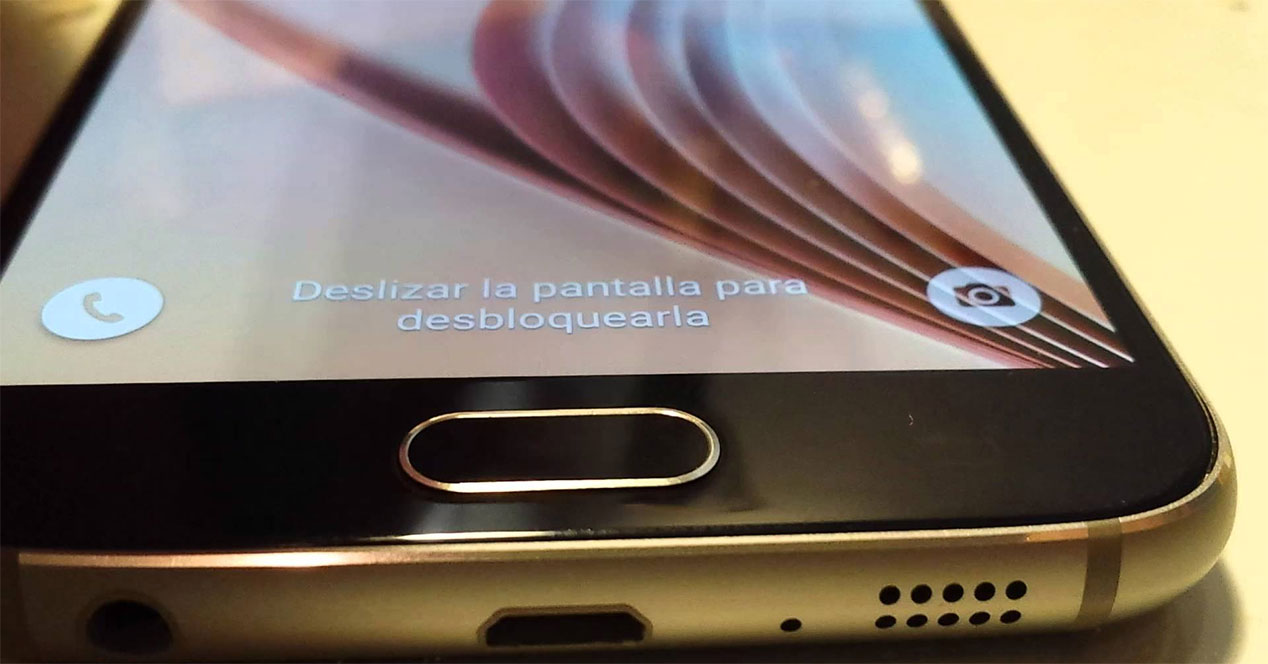
Mientras esperamos la llegada de Android P y su herramienta integrada para editar capturas de pantalla, ¿cuál es la mejor aplicación que podemos encontrar en la Play Store? Screenshot Utility se coloca como una de las mejores disponibles.
Editando capturas de pantalla: aún hace falta esperar para hacerlo de forma nativa
En los inicios, Android no tenía apps para capturas de pantalla. Era necesario recurrir a otras herramientas, algunas con root y algunas sin él, para lograr hacer algo tan simple. Por suerte algunas capas de personalización empezaron a añadir esta opción y Android, lento pero seguro, acabó por añadir una opción nativa. Sin embargo, todavía quedaban pasos por dar, como el poder utilizar una herramienta nativa para editar capturas de pantalla.
Android 9 P es la respuesta a esa cuestión. La próxima versión del sistema operativo ofrecerá un método para editar capturas de pantalla de forma nativa y sin ninguna clase de problemas. Sin embargo, y como consecuencia de la fragmentación que sufre el sistema operativo, es una utilidad que, si atendemos a precedentes, apenas llegará al 1% de los usuarios y usuarias por estas fechas en 2019. Mientras tanto, ¿qué se puede hacer? Toca recurrir a aplicaciones como Screenshot Utility, una de las mejores disponibles en la Play Store para editar capturas.
Screenshot Utility: la mejor aplicación para editar capturas de pantalla hasta la llegada de Android P
Screenshot Utility es una aplicación que se encuentra disponible de forma gratuita en la Play Store y que sirve para editar capturas de pantalla de forma sencilla y directa. Es una app muy ligera, con un funcionamiento muy intuitivo. Cuando abras por primera vez la aplicación, concédele permiso para acceder al contenido multimedia y automáticamente detectará la carpeta de las capturas de pantalla, mostrándola en la pestaña principal llamada Screenshots. También podrás importar fotografías de otras carpetas si así lo deseas, pudiendo utilizarla como app para editar cualquier imagen.
Escoge una imagen para empezar a editarla usando el lápiz del botón flotante. Tendrás varias opciones a tu alcance, como dibujar, desenfocar, añadir texto, recortar, añadir círculos, flechas… Una serie de herramientas básicas con las que editar capturas sin problemas. Una vez acabes de editar, pulsa el botón de disquete para guardar la imagen. Aparecerá automáticamente en la pestaña History, donde se irán guardando todas tus capturas editadas, que podrás volver a ver e incluso editar más allá si así lo deseas.
Descarga Screenshot Utility desde la Play Store
